この記事では、WordPressで書いている全ての記事から特定の文字を探して一括置換できる「Search Regex」というプラグインについて紹介していきます。
書き換える量が多すぎて、Search Regexがエラーになった時の対処法も合わせて解説していきます。
Search Regexを使ってできること
Search Regexは「文字を置換する(書き換える)」ことができるWordPressのプラグインです。
できることは、「特定の文字列を探すこと」。
そして「置換すること」です。
特定の文字列を探す
「○○のことを書いた記事を探したい」というときに、Search Regexを使えば、簡単に見つけることができます。
アフィリエイトリンクや内部リンクを貼りたいときに便利です。
文字列を書き換える
文字列を探した後に、文字列を書き換えることもできます。
書き換えたい文字列を入力して、ボタン1つで置換されます。

Search Regexを使えば、全ての記事をチェックする必要なく、探したい文字列を入力するだけでどの記事にあるのかを見つけることができる上に、置換もすることができる!
Search Regexを使う場面
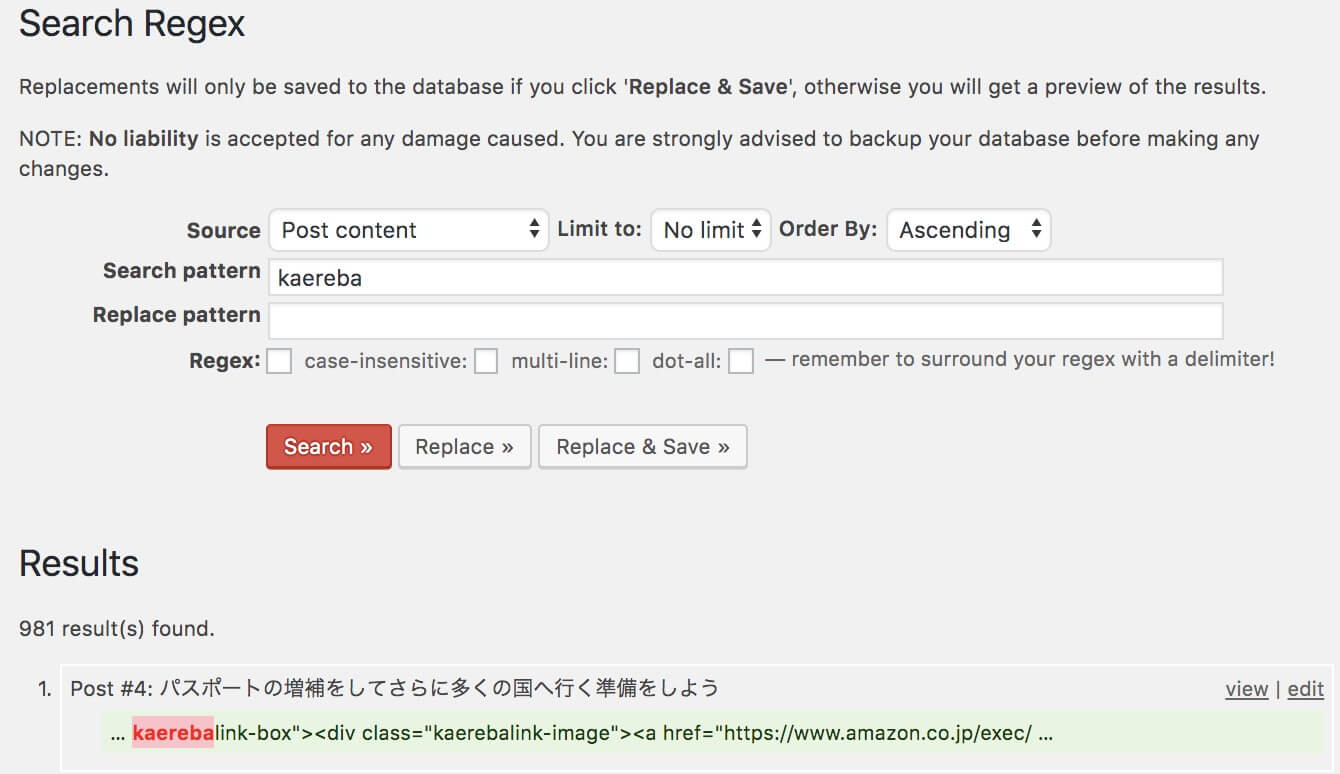
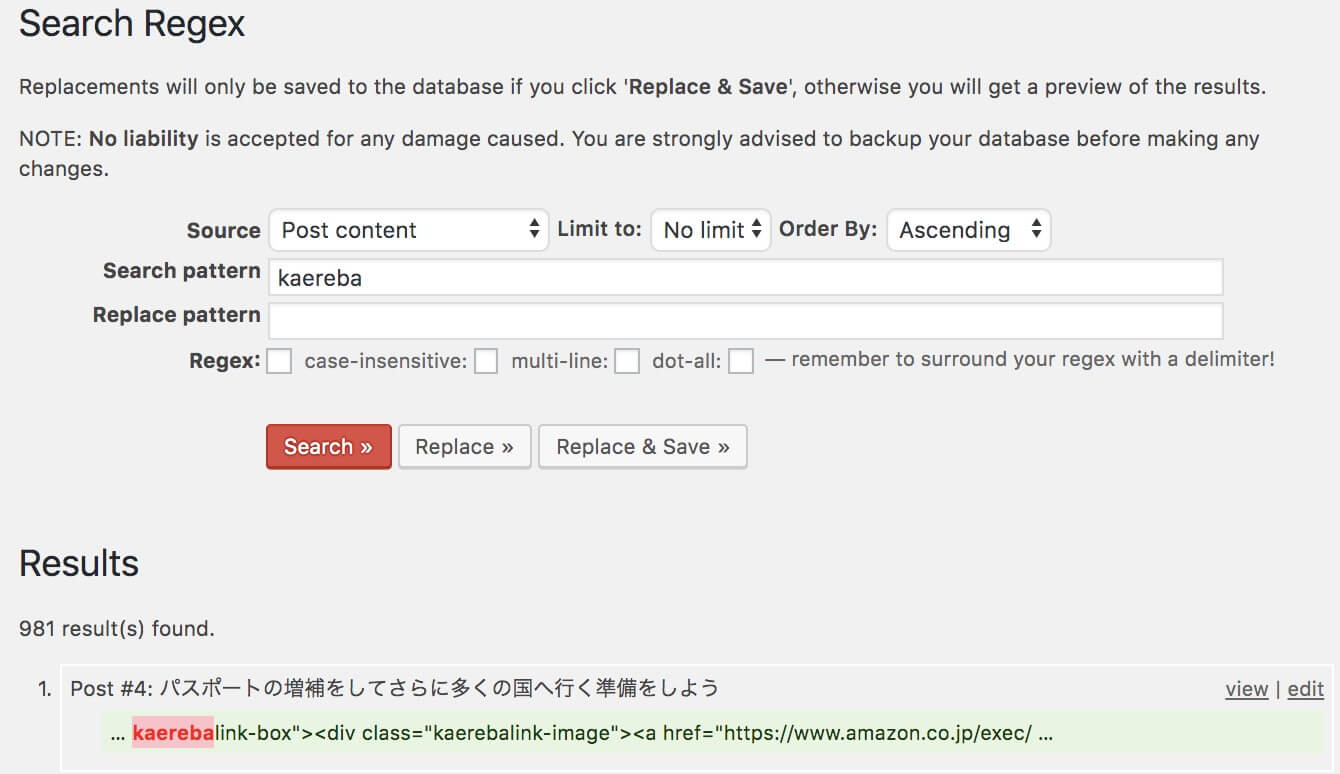
Search Regexを使える場面は主に以下のようなときです。
内部リンクの張替え(移行時)
ブログを移転して、ドメインが変わった場合、内部リンクを全て書き換える必要があります。
記事数が多いと、書き換えるリンクの数も膨大になります。
アメブロからWordPressに移行したときは、アメブロの内部リンクを移転先のリンクに書き換える時に使用しました。
アフィリエイトリンクの張り替え
ASPでアフィリエイトの取扱が終了したときは、今まで自分のブログに張っていたリンクを撤去する必要があります。
また、ASPを変えたときに、同じ商品のアフィリエイトリンクでも、Search Regexを使えば、同じ場所に張替えることができます。
カエレバからRinkerに商品リンクを張り替えた時にも大活躍しました。
言葉の間違いの訂正
漢字の間違いや、「Search Regex」を「Sarch Regex」と書き間違えているようなアルファベットの記述ミスをするときがたまにあると思います。
そんなときも、Search Regexで見つけて、書き換えることができます。
SSL時(httpsに変更時)
サイトをSSL化した時に、記事のURLが「http」から「https」になります。
記事数が多いサイトだと、それだけ書き換える数も膨大です。
Search Regexの使い方
それでは、実際にSearch Regexを使い方を説明していきます。
Search Regexでの一括置換の方法は以下の3ステップです。
- Search RegexをWordPressにインストールする
- 文字列を検索する
- 置置換する(書き換える)
Search RegexをWordPressにインストールする
まずSearch Regexをインストールしましょう。
WordPressの管理画面から「プラグイン」→「新規追加」に進み、「Search Regex」を検索してインストールして、有効化します。
Search Regexは花の写真があるプラグインです。
文字列を検索する
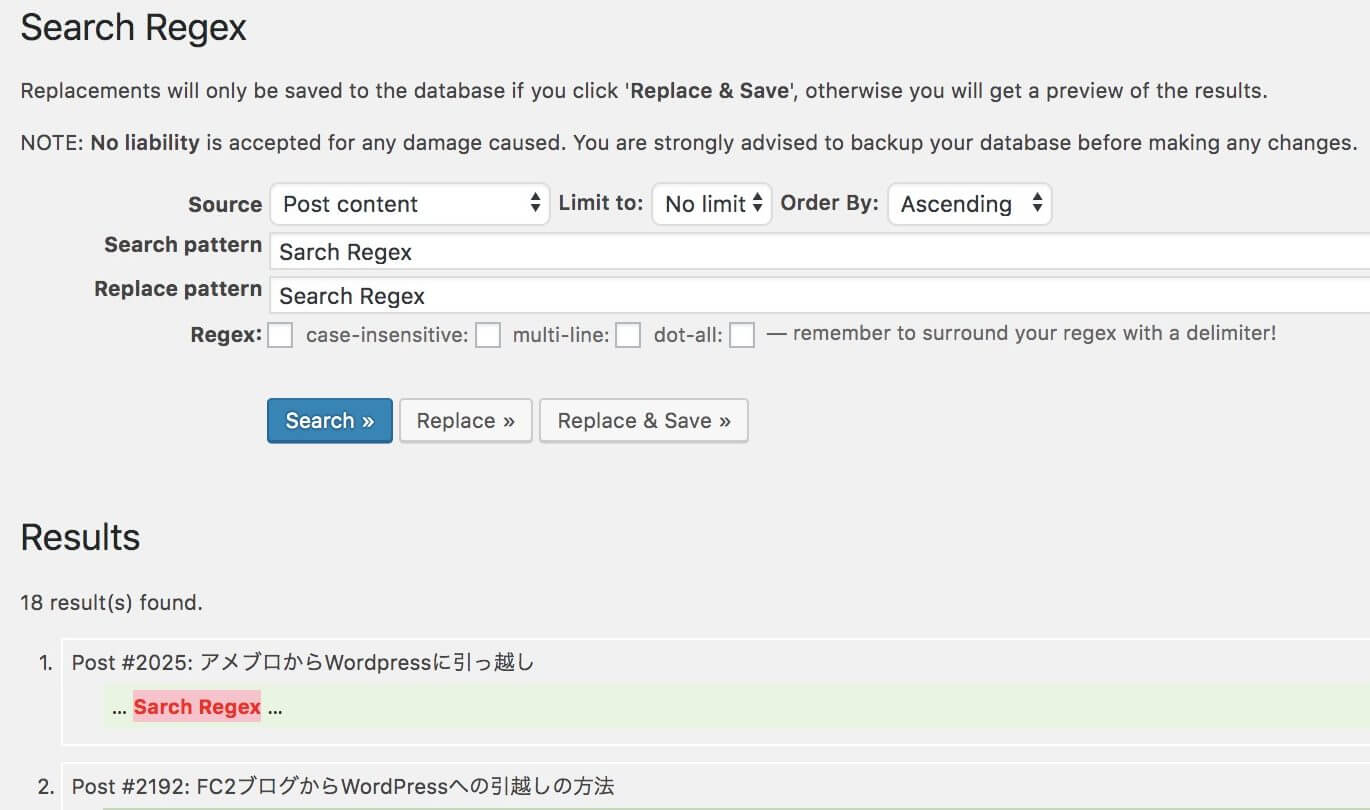
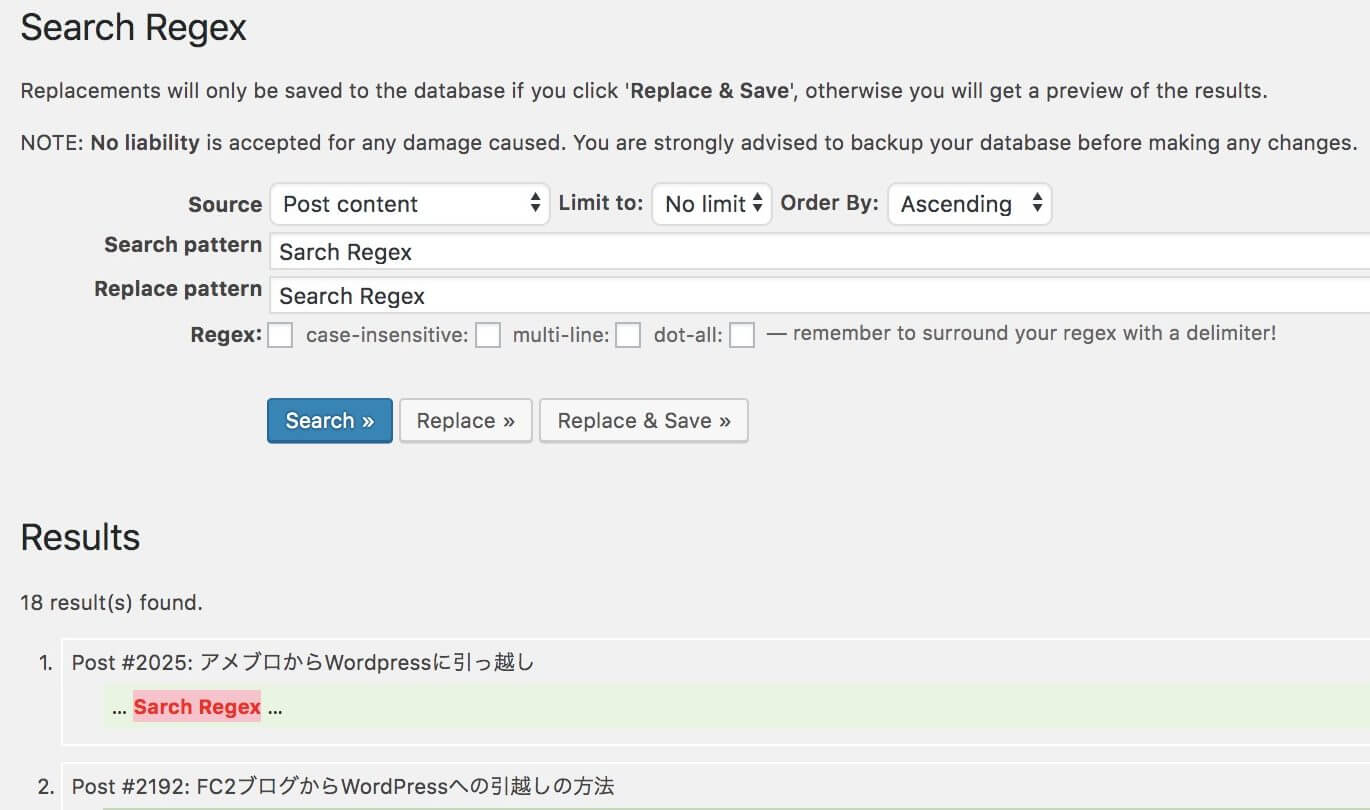
WordPressの管理画面から「ツール」→「Search Regex」を選びます。
そして、「Search pattern」に探したい文字列を入力します。
「Search」ボタンを押すと、「Search pattern」に入力した文字列を含んだ箇所が表示されます。
「Source」の場所はデフォルトで「Post content」となっていますが、これは記事の中の文章を指すのでそのままでOKです。
置換する(書き換える)
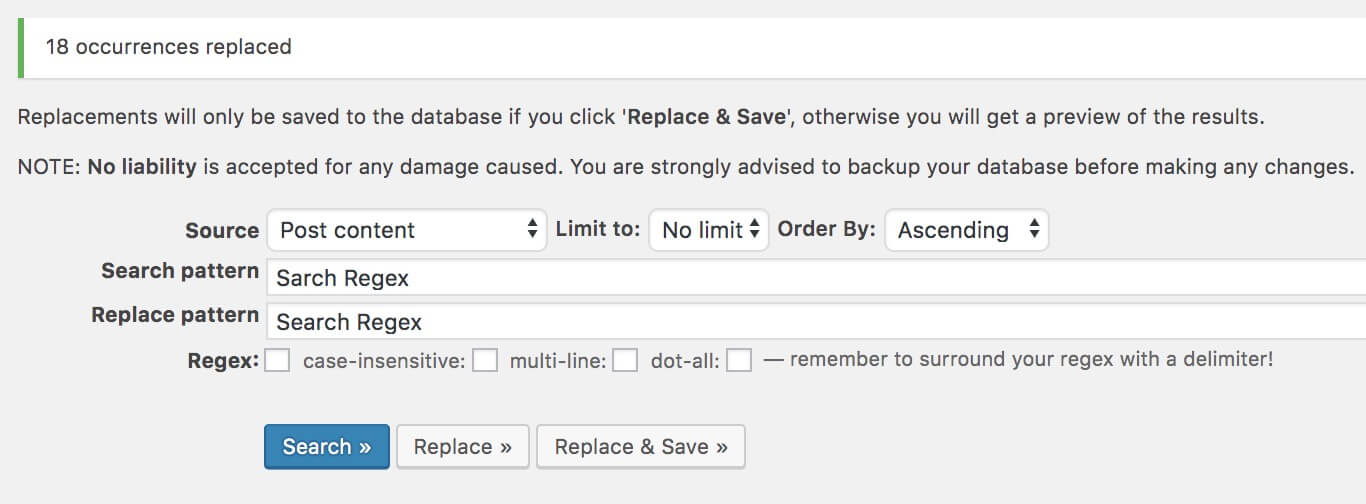
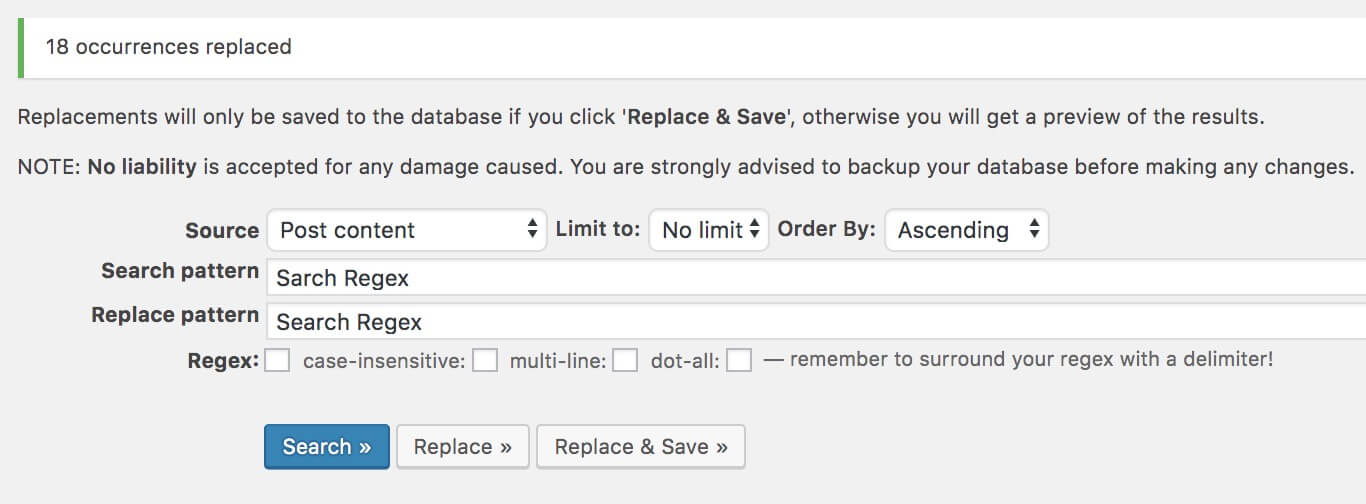
最後に置換後の文字列を入力し、置換を実行します。
- 「Search pattern」に直したい文字列
- 「Replace pattern」に置換したい文字列
をそれぞれ入力します。
まず、「Search」ボタンで文字列を表示させます。
「Replace」ボタンで、変更前と変更後の表示されます。
この時は、このページで表示されているだけで実際には置換されていない。
「Replace & Save」ボタンで、「Search」ボタンを押した時に表示された文字列全てが置換されます。
置換が成功すると「○○(数字) occurrences replaced(○○個が置換されました)」と上部に表示されます。
置換にエラーが出る時の対処法は、後述する解説を読んでください。
Search Regexで置換する時は事前にしっかりチェックするようにしましょう。
「Replace pattern」を空白のまま「Replace & Save」を押すと、検索した文字列は削除されます。
しかも、空白なので検索ができず、訂正もできません。
Search Regexのエラーの対処法
Search Regexは書き換える数が多すぎると、エラーになることがあります。
エラーになると、「wordPress search regex Fatal error: Allowed memory size of..」というようなエラー文が表示されます。
これは書き換える量が多すぎて、処理が間に合わないためにエラーになってしまっているということです。
サーバーのメモリを増やすことで解決
これを解決するためには、サーバーの処理容量の上限を上げることが必要です。
エックスサーバーだと以下のようになります。
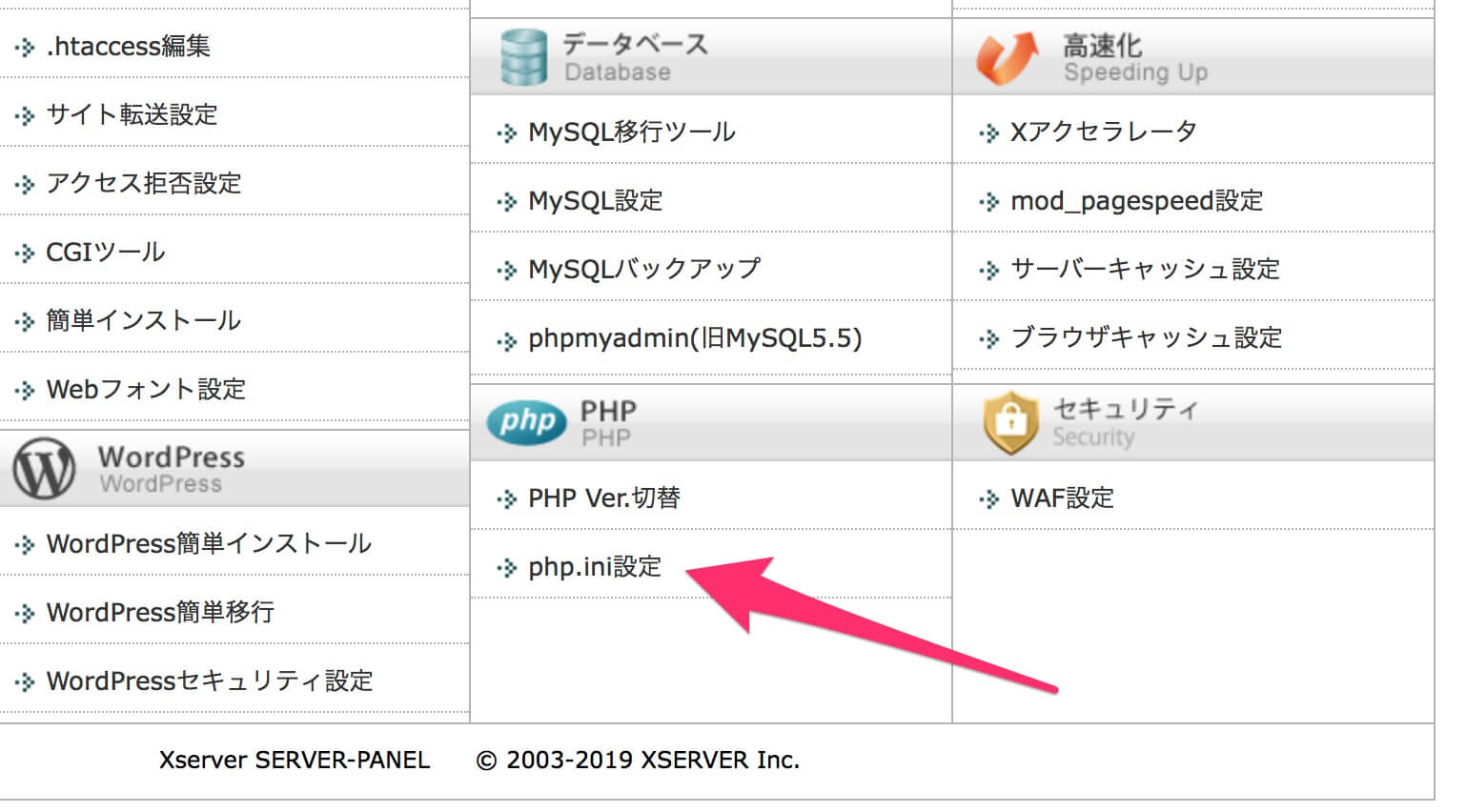
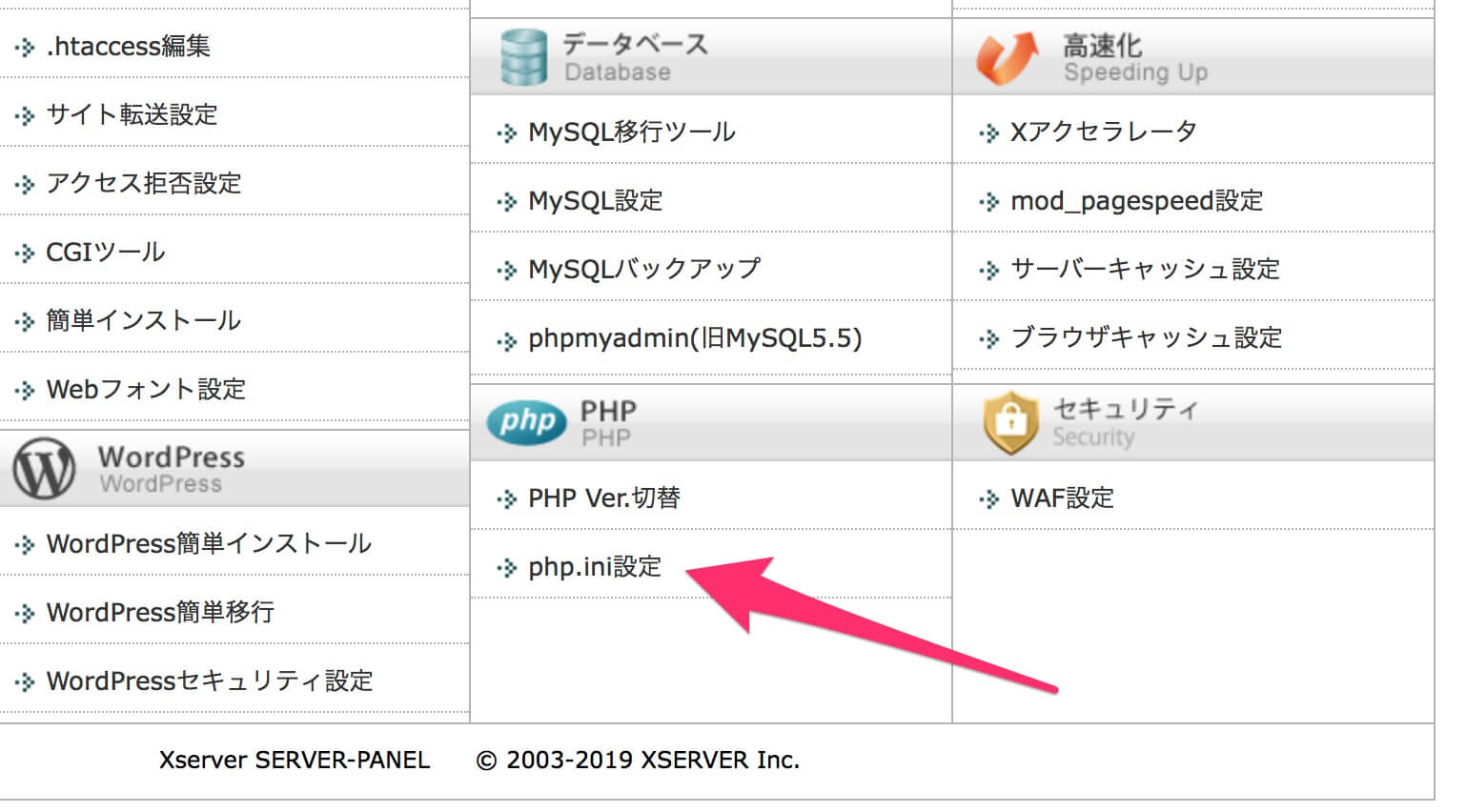
サーバーパネルの「php.ini設定」を選択します。
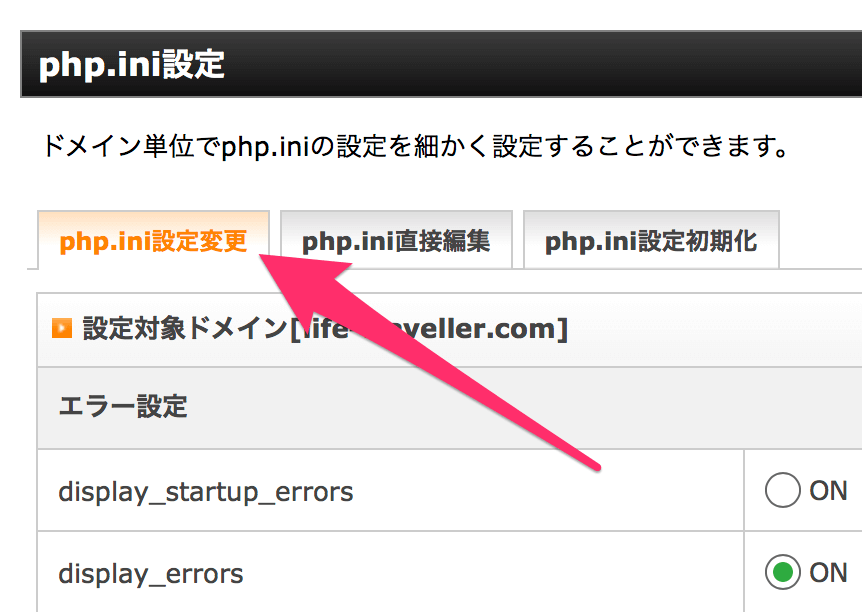
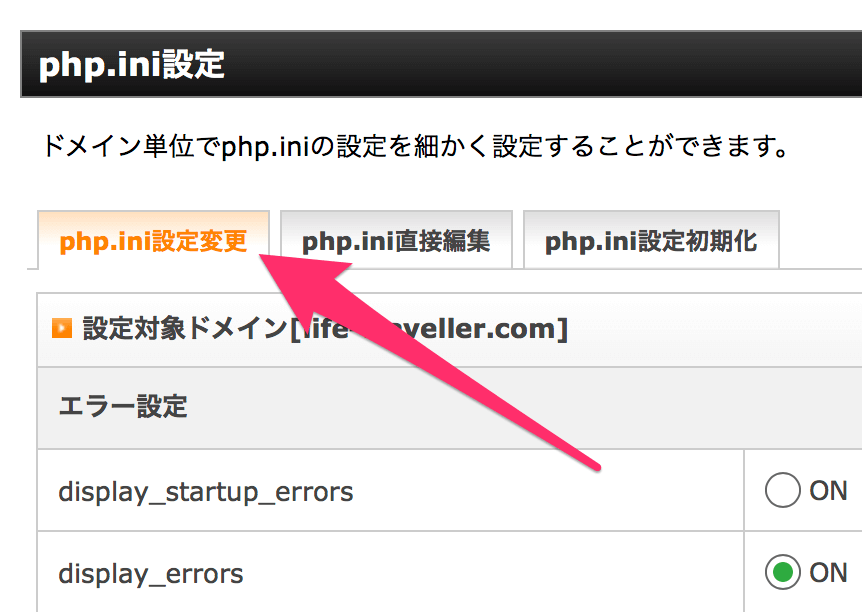
そして、「php.ini設定変更」に進みます。


今回変更するのは「memory_limit」という項目です。
初期設定だと「200M」になっているので、数値を上げましょう。
置換作業が終わったら、「memory_limit」の数値は元に戻しておきましょう。
Search Regexを使う時に気をつけること
先日Search Regexを使って一括置換をしたところ、記事内だけでなく、記事URLまで変更されました。
以前まで置換範囲は記事内の文章だけだと思っていましたが、記事URLまで変更されるとは。
リダイレクトプラグイン「Redirection」で自動的にリダイレクトが設定されてたので、404エラーを出すことはなかったので良かったですが、元記事に付いてた被リンクなどの効果がなくなるのがショックでした。
Search Regexを使う時は、慎重に置換し、後でちゃんとチェックしましょう。
一括置換プラグインSearch Regexの使い方まとめ
WordPressのプラグインである「Search Regex」を紹介しました。
一度にコードや文字を置換できるとても便利なプラグインなので、何回も使うことになると思います。
ぜひ使いこなして、ブログの運営に役立ててください。
ただし「Search Regex」の最終更新は4年前となっています。
そのため、セキュリティのことを考えると、使う時だけ有効化し、使わないときは停止しておくことをおすすめします。









